BombBomb pour Zoho CRM
BombBomb est une solution logicielle qui vous permet d'enregistrer et d'envoyer par e-mail des vidéos directement depuis votre ordinateur. Grâce à l'extension BombBomb pour Zoho CRM, enregistrez et envoyez des messages vidéo à vos contacts et leads ou prospects par e-mail. Vous pouvez également suivre tous les messages vidéo envoyés directement depuis Zoho CRM.
Installation de l'extension
Vous pouvez accéder à Zoho Marketplace et installer l'extension, ou vous connecter à votre compte Zoho CRM et l'installer à partir de là.
Pour l'installer à partir de Zoho CRM :
-
Accédez à Configuration > Marketplace > Tout.
Toutes les extensions installées sont répertoriées. Dans Toutes les extensions, vous pouvez afficher toutes les extensions prises en charge dans CRM. -
Cliquez sur Toutes les extensions, parcourez la liste, puis cliquez sur BombBomb pour Zoho CRM.
Les détails de l'extension s'affichent. -
Cliquez sur Installer.
-
Acceptez les Conditions d'utilisation du service, puis cliquez sur Continuer.
-
Sélectionnez l'une des options suivantes, puis cliquez sur Confirmer.
-
Installer pour les administrateurs uniquement: l'extension est installée dans CRM uniquement pour les utilisateurs disposant d'un profil administrateur.
-
Installer pour tous les utilisateurs : l'extension est installée dans CRM pour tous les utilisateurs.
-
Choisir les profils : l'extension est installée dans CRM uniquement pour les utilisateurs sélectionnés. Sélectionnez cette option, cliquez sur Continuer, puis sélectionnez les profils.
L'extension est installée automatiquement pour les utilisateurs spécifiés.
-
Dans la fenêtre contextuelle, cliquez sur Autoriser.
-
Dans la fenêtre contextuelle suivante, connectez-vous à l'aide de vos identifiants BombBomb.
-
Cliquez sur Terminer.
Vous êtes alors redirigé vers la page des paramètres BombBomb. -
Dans Configuration, saisissez les éléments suivants :
-
Clé API : pour activer l'option d'enregistrement dans l'extension
-
Identifiant d'équipe : pour accéder aux détails de votre tableau de bord BombBomb dans l'extension
-
Dans Mappages, sélectionnez le module Prospects ou Contacts avec lequel vous souhaitez synchroniser vos contacts BombBomb.
-
Cliquez sur Enregistrer et synchroniser.
Une fois l'extension installée, l'onglet Web BombBomb et les modules personnalisés Destinataires BombBomb et Historique BombBomb sont créés.
Pour obtenir la clé API :
-
Passez le curseur sur votre nom en haut à droite de l'application Web BombBomb, puis cliquez sur Intégrations.
-
En haut à droite de votre écran, Ma clé API s'affiche.
Pour obtenir l'identifiant d'équipe :
-
Cliquez sur Équipes dans le tableau de bord BombBomb.
-
Sélectionnez l'équipe souhaitée dans la liste des équipes.
-
L'identifiant d'équipe s'affiche dans l'URL.

Remarque : dans BombBomb, plusieurs équipes sont prises en charge. Seuls les détails de l'équipe correspondant à l'identifiant d'équipe fourni par l'utilisateur sont affichés dans l'extension.
Envoi de messages vidéo
Une fois l'extension configurée, une synchronisation unidirectionnelle se produit et la liste de contacts de BombBomb est ajoutée au module Prospects ou Contacts en fonction de vos paramètres de synchronisation. Grâce à cette extension, vous pouvez envoyer des messages vidéo à des contacts ou leads individuels ou groupés.
Pour envoyer des messages vidéo :
-
Accédez au module Prospects ou Contacts dans Zoho CRM.
-
Sélectionnez les enregistrements auxquels vous souhaitez envoyer le message vidéo.
-
Cliquez sur le bouton Envoyer un message vidéo.
La page Envoyer un message vidéo s'affiche.
Le champ À inclut les adresses e-mail des destinataires sélectionnés. -
Vous pouvez ajouter des adresses e-mail dans le champ CC, si nécessaire.
-
Saisissez un Objet pour ce message.
-
Vous pouvez Enregistrer une vidéo en direct, sélectionner une Vidéo dans les dossiers locaux ou sélectionner un modèle dans la liste des Modèles.
-
Saisissez le Message vidéo.
-
Cliquez sur Envoyer.

Remarque : pour le chargement d'une vidéo, la taille de fichier maximale autorisée est de 250 Mo.
Les messages vidéo sélectionnés sont envoyés aux destinataires et les détails sont ajoutés en tant qu'enregistrements dans le module Historique BombBomb.
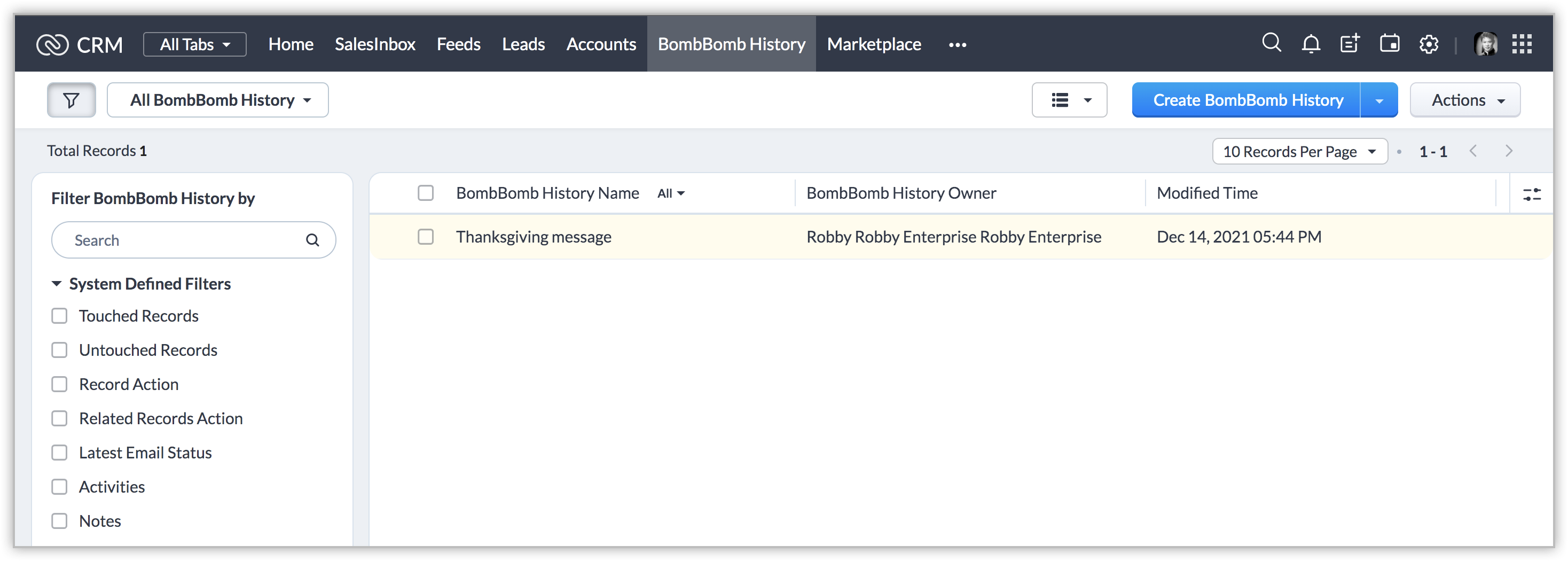
Les destinataires de l'e-mail sont ajoutés en tant qu'enregistrements distincts dans le module Destinataires BombBomb.
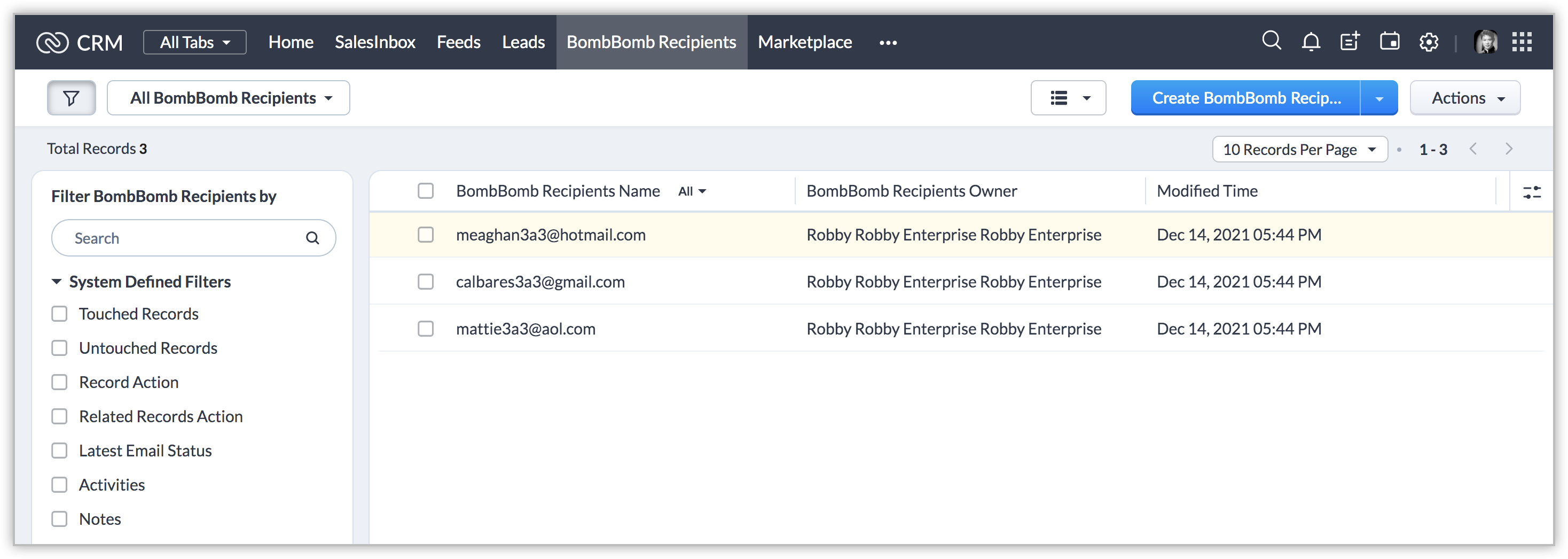
Accès à l'onglet Web BombBomb
Les données relatives à l'équipe configurée seront extraites de BombBomb et affichées dans l'onglet Web BombBomb, sous trois sections : Résumé, Engagement total et Évolution hebdomadaire. Par défaut, seules les données des 2 dernières années apparaissent dans le résumé.
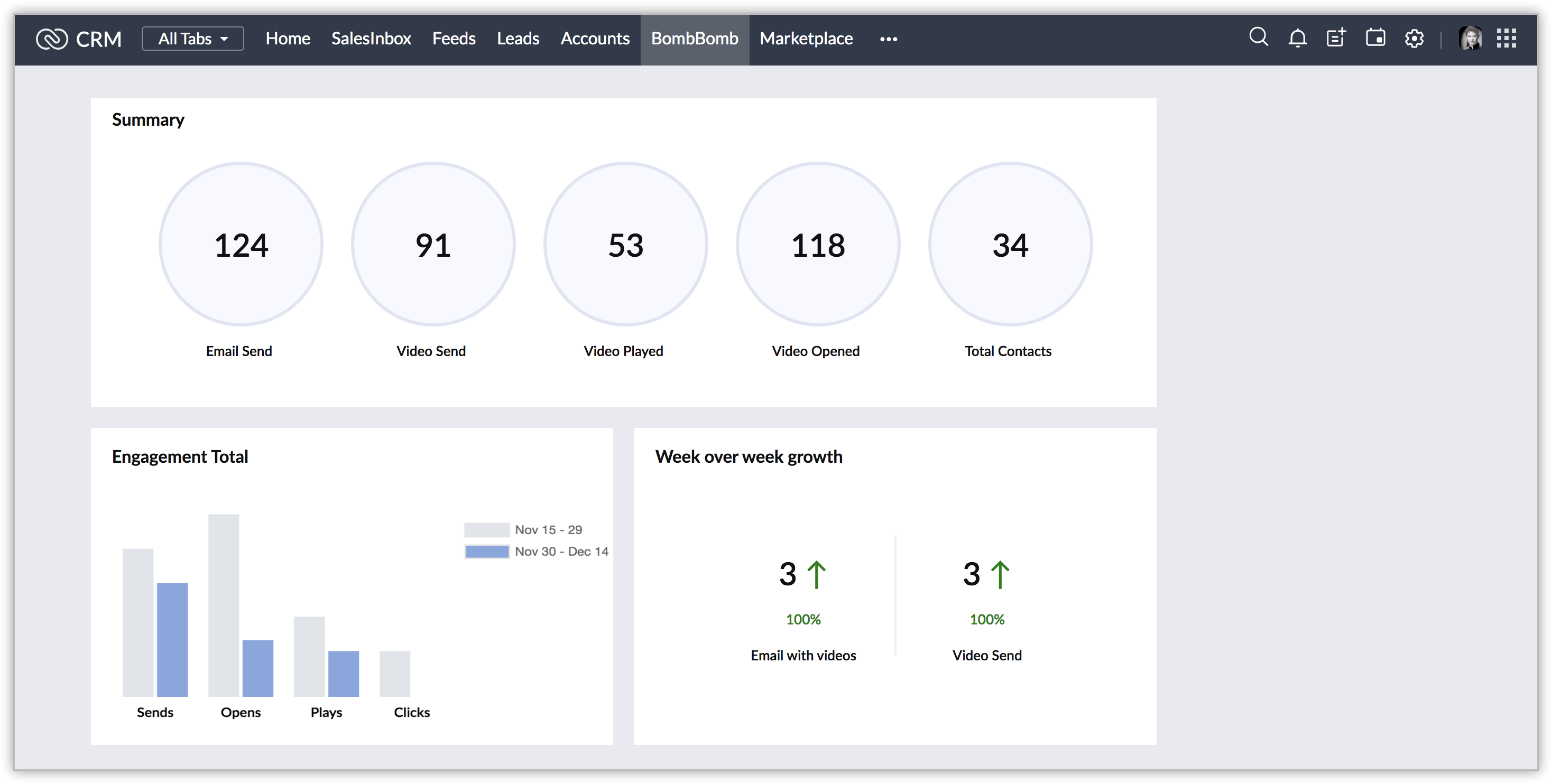
-
L'onglet Résumé affiche le nombre total d'e-mails envoyés, les vidéos envoyées, ouvertes et visionnées, ainsi que les contacts ajoutés à BombBomb.
-
Engagement total présente un graphique comparant le nombre de vidéos envoyées, ouvertes, visionnées et sur lesquelles on a cliqué au cours des 15 jours courants à celui des 15 jours précédents.
-
Évolution hebdomadaire affiche le nombre de vidéos et d'e-mails envoyés au cours des 7 derniers jours.
Désinstaller l'extension
Si vous souhaitez désinstaller l'extension, veuillez noter que toutes les données seront supprimées lors de la désinstallation et ne pourront pas être récupérées.
Pour désinstaller l'extension :
-
Accédez à Configuration > Marketplace > Tout.
Toutes les extensions installées sont répertoriées. Dans Toutes les extensions, vous pouvez afficher toutes les extensions prises en charge dans CRM. -
Recherchez BombBomb, puis cliquez sur le lien Désinstaller correspondant.
-
Cliquez sur OK pour confirmer.
L'extension est désinstallée et toutes les données associées sont supprimées.
Related Articles
HubSpot pour Zoho CRM
Grâce à l'extension HubSpot pour Zoho CRM, vous pouvez consulter les contacts existants depuis HubSpot dans Zoho CRM. Vous pouvez également ajouter des contacts et des leads (ou prospects) à HubSpot à partir de Zoho CRM. Cette intégration facilite la ...Clearbit pour Zoho CRM
Ne perdez plus de temps à rechercher des informations sur vos clients (leads ou prospects, contacts et comptes) : obtenez des données enrichies les concernant directement dans Zoho CRM. Grâce à l'intégration de Clearbit pour Zoho CRM, vous pouvez ...Converse pour Zoho CRM
L'extension Converse pour Zoho CRM vous permet d'établir une conversation en créant des publications et en permettant à d'autres personnes de les commenter et d'y répondre dans Zoho CRM. Cette extension agit comme une plateforme pour informer les ...GoCardless pour Zoho CRM
GoCardless vous permet de contrôler vos paiements, en veillant à ce que vos factures soient toujours payées dans les délais via un prélèvement automatique. Grâce à l'extension GoCardless pour Zoho CRM, vous pouvez envoyer des factures à vos clients ...ON24Webinar pour Zoho CRM
ON24Webinar est une plateforme de réunion en ligne qui facilite les réunions virtuelles et les diffusions Web avec vos clients. Grâce à l'extension ON24Webinar pour Zoho CRM, vous pouvez synchroniser toutes les informations relatives à vos diffusions ...